SEGAが何をやっちゃったかは公式とかニュースサイトで見てもらうとして。
久々のブログ更新は困ったときの対処法を取り上げまーす!
今日取り上げるんは、GameGurdのエラーサイトに飛ばされたら?
昨日の大トラブル後、クライアントアクセスが集中しているらしく
GameGuardのUpdateに失敗するようです。
※私も一度失敗しました。
SEGAの公式には↓対処法があるのですが、これではちょっと判り難いという方に
画像つきで解説したいと思います。
ゲーム起動時にGameGuardエラーが表示されてしまう[PSO2]
# このブログを更新している9/5 0:30時点は上記URLにアクセスできない状態でした。
久々のブログ更新は困ったときの対処法を取り上げまーす!
今日取り上げるんは、GameGurdのエラーサイトに飛ばされたら?
昨日の大トラブル後、クライアントアクセスが集中しているらしく
GameGuardのUpdateに失敗するようです。
※私も一度失敗しました。
SEGAの公式には↓対処法があるのですが、これではちょっと判り難いという方に
画像つきで解説したいと思います。
ゲーム起動時にGameGuardエラーが表示されてしまう[PSO2]
# このブログを更新している9/5 0:30時点は上記URLにアクセスできない状態でした。
PSO2に接続して以下のページが表示されちゃったアナタ。
【GameGuardエラー 340、350、360、361、380が表示されました】
「どうしたらいいの ヽ(冫、)ノ 」となって
このサイトにたどり着いた幸せを享受したまえのはナンという幸せでしょう
やることを簡単に箇条書きすると
1)インストールフォルダ>SEGA>PHANTASYSTARONLINE2>pso2_binにある
「GameGuard」というフォルダを消す
2)クライアントを起動する
短すぎましたが、これしかありません。
でも、そういわれても・・・というところはあるかと思います。
ご安心ください。以降順を追ってします。
1.「インストールフォルダ\SEGA\PHANTASYSTARONLINE2\pso2_bin」を
開く
PSO2のインストールフォルダは使っているWindowsよって違います
32bitのWindows→[C:\Program files]
64bitのWindows→[C:\Program files(x86)]
ここの書かれている意味からちんぷんかんぷんという方はこう考えてください。
C:\Program files(x86)があったらこのフォルダにPSO2がインストールされている!
なかったらC:\Program filesにPSO2がインストールされている!
話すと長くなっちゃうので・・・
これでもワカラネって方はコメントいただければ個別に応じます。
↓開いたら、こんな感じのフォルダ表示になっていると思います。
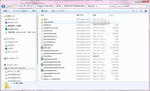
2.次に、「GameGuard」フォルダを消す!
え、消して大丈夫なの!?って思った方。すばらしい発想です。
言われるがままただ単純に操作して不安に思わないユーザさんは、
あとで自分が何をしたかもわからず対処に困ることがあります。
それが、不正なプログラムからの指示だったらどうしますか・・・?
あ、脱線しましたね。でも大丈夫、安全にこの対処をする方法があります。
要はPSO2のプログラムがこのフォルダを認識できなければよいのです。
ということで、ここでやることは、フォルダの名前を変更し
プログラムが意図しないものに変更することです。
(1) フォルダを右クリックし「名前の変更(M)」をクリック
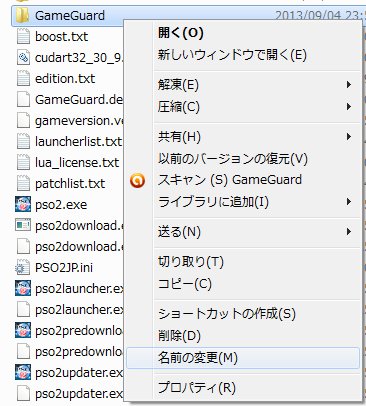
(2)適当に(といっても元のフォルダが判るレベルで)変更します。

# これで下準備は完了です。
3.PSO2クライアントを起動します!
左上にnProtectGameGuard Engineのプログラム更新が
表示されます。
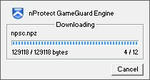
うまくいけば、クライアントが正常起動してきます

処理ができたら、さっき名前を変えたはずの
「GameGuard」フォルダが新しく作られていると思います。
※SEGAが消してしまえと指示した理由はここにあります。

4.最後に、
このままでも遊べるので問題はありませんが・・・
もともとSEGAが広報している対処法は「GameGuard」フォルダを
消すことでした。
しかし、今回操作した方法は名前を変えただけです。
お気づきかとは思いますが、本来消されるべきフォルダは残ったままです。
そう、今度こそ消せばいいんです。
モチロン消すのはアナタが名前を変えたフォルダです。
PSO2のクライアントは、3の処理の前で、名前を変えたフォルダは
既にないものとして考えています。
間違っても新しくできた「GameGuard」フォルダは
消さないように注意してください。
削除が完了したら、今回の対処は完了です。
お疲れ様でした。
こんな感じでどうでしょう。まだワカラン箇所あれば気軽にコメントくださいな。
<余談>
この対処、nProtect GameGuardが利用されているオンラインゲームの
プログラムすべてで有効な対処です。
私が遊んだことのあるゲームでは以下が当てはまりそうです。
・ROHAN ONLINE
・RAGNAROK ONLINE
・DRAGON NEST
・晴空物語(あれ、いまなんて名前?)
・スカッとゴルフ パンヤ
・TOY WARS
他にも当てはまると思いますが・・・
ちょっと遊んだことがないのでそれらはご容赦を!
【GameGuardエラー 340、350、360、361、380が表示されました】
「どうしたらいいの ヽ(冫、)ノ 」となって
このサイトにたどり着いた幸せを享受したまえのはナンという幸せでしょう
やることを簡単に箇条書きすると
1)インストールフォルダ>SEGA>PHANTASYSTARONLINE2>pso2_binにある
「GameGuard」というフォルダを消す
2)クライアントを起動する
短すぎましたが、これしかありません。
でも、そういわれても・・・というところはあるかと思います。
ご安心ください。以降順を追ってします。
1.「インストールフォルダ\SEGA\PHANTASYSTARONLINE2\pso2_bin」を
開く
PSO2のインストールフォルダは使っているWindowsよって違います
32bitのWindows→[C:\Program files]
64bitのWindows→[C:\Program files(x86)]
ここの書かれている意味からちんぷんかんぷんという方はこう考えてください。
C:\Program files(x86)があったらこのフォルダにPSO2がインストールされている!
なかったらC:\Program filesにPSO2がインストールされている!
話すと長くなっちゃうので・・・
これでもワカラネって方はコメントいただければ個別に応じます。
↓開いたら、こんな感じのフォルダ表示になっていると思います。
2.次に、「GameGuard」フォルダを消す!
え、消して大丈夫なの!?って思った方。すばらしい発想です。
言われるがままただ単純に操作して不安に思わないユーザさんは、
あとで自分が何をしたかもわからず対処に困ることがあります。
それが、不正なプログラムからの指示だったらどうしますか・・・?
あ、脱線しましたね。でも大丈夫、安全にこの対処をする方法があります。
要はPSO2のプログラムがこのフォルダを認識できなければよいのです。
ということで、ここでやることは、フォルダの名前を変更し
プログラムが意図しないものに変更することです。
(1) フォルダを右クリックし「名前の変更(M)」をクリック
(2)適当に(といっても元のフォルダが判るレベルで)変更します。
# これで下準備は完了です。
3.PSO2クライアントを起動します!
左上にnProtectGameGuard Engineのプログラム更新が
表示されます。
うまくいけば、クライアントが正常起動してきます
処理ができたら、さっき名前を変えたはずの
「GameGuard」フォルダが新しく作られていると思います。
※SEGAが消してしまえと指示した理由はここにあります。
4.最後に、
このままでも遊べるので問題はありませんが・・・
もともとSEGAが広報している対処法は「GameGuard」フォルダを
消すことでした。
しかし、今回操作した方法は名前を変えただけです。
お気づきかとは思いますが、本来消されるべきフォルダは残ったままです。
そう、今度こそ消せばいいんです。
モチロン消すのはアナタが名前を変えたフォルダです。
PSO2のクライアントは、3の処理の前で、名前を変えたフォルダは
既にないものとして考えています。
間違っても新しくできた「GameGuard」フォルダは
消さないように注意してください。
削除が完了したら、今回の対処は完了です。
お疲れ様でした。
こんな感じでどうでしょう。まだワカラン箇所あれば気軽にコメントくださいな。
<余談>
この対処、nProtect GameGuardが利用されているオンラインゲームの
プログラムすべてで有効な対処です。
私が遊んだことのあるゲームでは以下が当てはまりそうです。
・ROHAN ONLINE
・RAGNAROK ONLINE
・DRAGON NEST
・晴空物語(あれ、いまなんて名前?)
・スカッとゴルフ パンヤ
・TOY WARS
他にも当てはまると思いますが・・・
ちょっと遊んだことがないのでそれらはご容赦を!
PR
この記事にコメントする
- ABOUT
このブログは、思いつき、やる気、オンラインゲームの活動記録が配合されています。
- カレンダー
| 10 | 2025/11 | 12 |
| S | M | T | W | T | F | S |
|---|---|---|---|---|---|---|
| 1 | ||||||
| 2 | 3 | 4 | 5 | 6 | 7 | 8 |
| 9 | 10 | 11 | 12 | 13 | 14 | 15 |
| 16 | 17 | 18 | 19 | 20 | 21 | 22 |
| 23 | 24 | 25 | 26 | 27 | 28 | 29 |
| 30 |
- プロフィール
HN:
あき/落日
性別:
非公開
職業:
おふぃすわーかー
自己紹介:
ヽ(・⊥・)ノ
忍者ツールズプローフィール:
忍者ツールズプロフィールは終了しました
忍者ツールズプローフィール:
忍者ツールズプロフィールは終了しました
- アクセス解析&カウンタ
- 最新トラックバック
- カテゴリー
- 著作権について
当ブログにて頻繁に登場する、オンラインゲームのスクリーンショット等の著作権表示です。
◆Ragnarok Online◆
このブログ内における「ラグナロクオンライン」から転載された全てのコンテンツの著作権につきましては、運営元であるガンホー・オンライン・エンターテイメント株式会社と開発元である株式会社Gravity並びに原作者であるリー・ミョンジン氏に帰属します。
© Gravity Co., Ltd. & LeeMyoungJin(studio DTDS) All rights reserved.
© 2010 GungHo Online Entertainment, Inc. All Rights Reserved.
◆R.O.H.A.N. Online◆
Copyright 2010 R.O.H.A.N by WeMade Online Co.,Ltd. All Rights Reserved.
Copyright 2005-2010 R.O.H.A.N by YNK GAMES Inc. All Rights Reserved.
◆Phantasy Star Online 2◆
(C)SEGA PHANTASY STAR ONLINE 2
『PHANTASY STAR ONLINE 2』公式サイト
このブログ内における「ラグナロクオンライン」から転載された全てのコンテンツの著作権につきましては、運営元であるガンホー・オンライン・エンターテイメント株式会社と開発元である株式会社Gravity並びに原作者であるリー・ミョンジン氏に帰属します。
© Gravity Co., Ltd. & LeeMyoungJin(studio DTDS) All rights reserved.
© 2010 GungHo Online Entertainment, Inc. All Rights Reserved.
◆R.O.H.A.N. Online◆
Copyright 2010 R.O.H.A.N by WeMade Online Co.,Ltd. All Rights Reserved.
Copyright 2005-2010 R.O.H.A.N by YNK GAMES Inc. All Rights Reserved.
◆Phantasy Star Online 2◆
(C)SEGA PHANTASY STAR ONLINE 2
『PHANTASY STAR ONLINE 2』公式サイト
なお、当ブログに掲載しているコンテンツの再利用(再転載・配布など)は、禁止しています。

